Catatan
Akses ke halaman ini memerlukan otorisasi. Anda dapat mencoba masuk atau mengubah direktori.
Akses ke halaman ini memerlukan otorisasi. Anda dapat mencoba mengubah direktori.
Penting
Berlaku mulai 1 Mei 2025, Azure AD B2C tidak akan lagi tersedia untuk dibeli untuk pelanggan baru. Pelajari lebih lanjut di FAQ kami.
Artikel ini menggunakan sampel aplikasi satu halaman (SPA) Angular untuk mengilustrasikan cara menambahkan autentikasi Azure Active Directory B2C (Azure AD B2C) ke aplikasi Angular Anda.
Gambaran Umum
OpenID Connect (OIDC) adalah protokol autentikasi yang dibangun di OAuth 2.0 yang dapat Anda gunakan untuk memasukkan pengguna ke aplikasi dengan aman. Sampel Angular ini menggunakan MSAL Angular dan MSAL Browser. MSAL adalah pustaka yang disediakan Microsoft yang menyederhanakan penambahan dukungan autentikasi dan otorisasi ke Angular SPAs.
Alur masuk pengguna
Alur masuk melibatkan langkah-langkah berikut:
- Pengguna membuka aplikasi dan memilih Masuk.
- Aplikasi memulai permintaan autentikasi dan mengalihkan pengguna ke Azure AD B2C.
- Pengguna mendaftar atau masuk dan mengatur ulang kata sandi, atau masuk dengan akun sosial.
- Setelah berhasil masuk, Azure AD B2C mengembalikan kode otorisasi ke aplikasi. Aplikasi ini mengambil tindakan berikut:
- Menukar kode otorisasi untuk token ID, token akses, dan token refresh.
- Membaca klaim token ID.
- Menyimpan token akses dan token refresh dalam cache dalam memori untuk digunakan nanti. Token akses memungkinkan pengguna untuk memanggil sumber daya yang dilindungi, seperti API web. Token refresh digunakan untuk memperoleh token akses baru.
Pendaftaran aplikasi
Untuk mengaktifkan aplikasi Anda untuk masuk dengan Azure AD B2C dan memanggil API web, Anda harus mendaftarkan dua aplikasi di penyewa Azure AD B2C Anda:
Pendaftaran aplikasi satu halaman (Angular) memungkinkan aplikasi Anda untuk melakukan autentikasi dengan Azure AD B2C. Selama pendaftaran aplikasi, Anda menentukan URI pengalihan. URI pengalihan adalah titik akhir tempat pengguna dialihkan setelah mereka mengautentikasi dengan Azure AD B2C. Proses pendaftaran aplikasi menghasilkan ID aplikasi, dikenal juga sebagai ID klien, yang secara unik mengidentifikasi aplikasi Anda. Artikel ini menggunakan contoh ID Aplikasi: 1.
Pendaftaran API web memungkinkan aplikasi Anda memanggil API web yang dilindungi. Pendaftaran memaparkan perizinan API web (cakupan). Proses pendaftaran aplikasi menghasilkan ID aplikasi yang secara unik mengidentifikasi API web Anda. Artikel ini menggunakan contoh ID Aplikasi: 2. Berikan izin aplikasi Anda (ID Aplikasi: 1) ke cakupan API web (ID Aplikasi: 2).
Diagram berikut menjelaskan pendaftaran aplikasi dan arsitektur aplikasi.
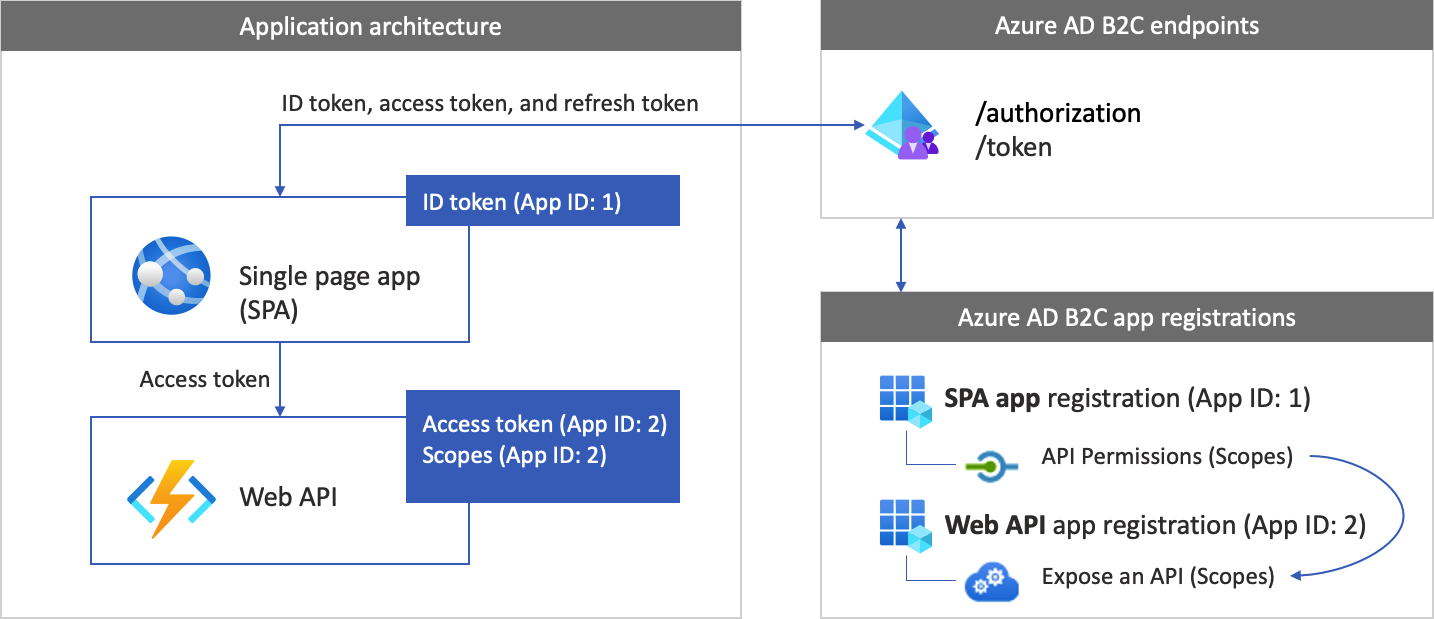
Memanggil API web
Setelah autentikasi selesai, pengguna berinteraksi dengan aplikasi, yang memanggil API web yang dilindungi. API web menggunakan autentikasi token pembawa. Token pembawa adalah token akses yang diperoleh aplikasi dari Azure AD B2C. Aplikasi mengirimkan token melalui header otorisasi dalam permintaan HTTPS.
Authorization: Bearer <access token>
Jika cakupan token akses tidak cocok dengan cakupan API web, pustaka autentikasi memperoleh token akses baru dengan cakupan yang benar.
Proses keluar akun
Alur proses keluar meliputi langkah-langkah berikut:
- Dari aplikasi, pengguna keluar.
- Aplikasi menghapus objek sesinya, dan pustaka autentikasi menghapus cache tokennya.
- Aplikasi membawa pengguna ke endpoint sign-out Azure AD B2C untuk mengakhiri sesi Azure AD B2C.
- Pengguna dialihkan kembali ke aplikasi.
Prasyarat
Sebelum Anda mengikuti prosedur dalam artikel ini, pastikan komputer Anda sedang berjalan:
- Visual Studio Code atau editor kode lainnya.
- Node.js runtime dan npm.
- CLI Angular.
Langkah 1: Mengonfigurasi alur pengguna
Saat pengguna mencoba masuk ke aplikasi Anda, aplikasi memulai permintaan autentikasi ke titik akhir otorisasi melalui alur pengguna. Alur pengguna mendefinisikan dan mengontrol pengalaman pengguna. Setelah pengguna menyelesaikan alur pengguna, Azure Active Directory B2C membuat token dan kemudian mengarahkan pengguna kembali ke aplikasi Anda.
Jika Anda belum melakukannya, buat alur pengguna atau kebijakan kustom. Ulangi langkah-langkah tersebut untuk membuat tiga alur pengguna terpisah sebagai berikut:
- Gabungan alur pengguna daftar dan masuk, seperti
susi. Alur pengguna ini juga mendukung pengalaman Lupa kata sandi Anda. - Alur Pengeditan Profil pengguna, seperti .
- Alur pengguna untuk mengatur ulang kata sandi, seperti .
Azure AD B2C menambahkan B2C_1_ ke nama alur pengguna. Misalnya, susi menjadi B2C_1_susi.
Langkah 2: Daftarkan Angular SPA dan API Anda
Dalam langkah ini, Anda membuat pendaftaran untuk Angular SPA dan aplikasi API web. Anda juga menentukan cakupan API web Anda.
2.1 Mendaftarkan aplikasi API web
Untuk membuat pendaftaran aplikasi API web (ID Aplikasi: 2), ikuti langkah-langkah berikut:
Masuk ke portal Azure.
Pastikan Anda menggunakan direktori yang berisi Azure AD B2C tenant Anda. Pilih ikon Direktori + langganan di bilah alat portal.
Pada Setelan portal | Direktori + langganan, temukan direktori Azure AD B2C Anda di daftar Nama direktori, lalu pilih Beralih.
Di portal Microsoft Azure, cari dan pilih AAD B2C.
Pilih Pendaftaran aplikasi, lalu pilih Pendaftaran baru.
Untuk Nama, masukkan nama untuk aplikasi (misalnya, my-api1). Biarkan nilai default untuk URI Pengalihan dan Jenis akun yang didukung.
Pilih Daftarkan.
Setelah pendaftaran aplikasi selesai, pilih Ringkasan.
Catat nilai ID Aplikasi (klien) untuk digunakan nanti, saat Anda mengonfigurasi aplikasi web.
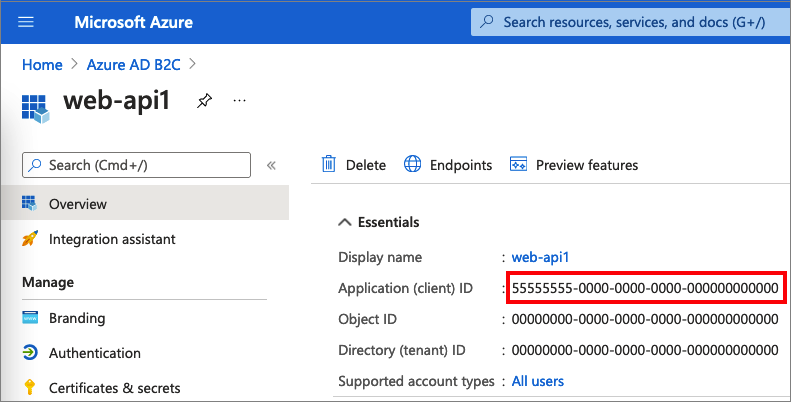
2.2 Mengonfigurasi cakupan
Pilih aplikasi my-api1 yang Anda buat (ID Aplikasi: 2) untuk membuka halaman Ringkasannya.
Di bawah Kelola, pilih Memaparkan API.
Di samping URI ID Aplikasi, pilih tautan Set. Ganti nilai default (GUID) dengan nama yang unik (misalnya, tasks-api ), kemudian pilih Simpan .
Ketika aplikasi web Anda meminta token akses untuk API, ia harus menambahkan URI ini sebagai awalan bagi setiap cakupan yang Anda tentukan untuk API.
Di bawah Cakupan yang ditentukan oleh API ini, pilih Tambahkan cakupan.
Untuk membuat ruang lingkup yang menentukan akses baca ke API:
- Untuk Nama cakupan, masukkan tasks.read.
- Untuk Nama tampilan perizinan admin, masukkan Akses baca ke API tugas.
- Untuk Deskripsi perizinan admin, masukkan Izinkan akses baca ke API tugas.
Pilih Tambahkan cakupan.
Pilih Tambahkan cakupan, lalu tambahkan cakupan yang menentukan akses tulis ke API:
- Untuk Nama cakupan, masukkan tasks.write.
- Untuk Nama tampilan perizinan admin, masukkan Hak akses menulis ke API tugas.
- Untuk Deskripsi perizinan admin, masukkan Izinkan akses tulis ke API tugas.
Pilih Tambahkan cakupan.
2.3 Mendaftarkan aplikasi Angular
Ikuti langkah-langkah berikut untuk membuat pendaftaran aplikasi Angular:
- Masuk ke portal Azure.
- Jika Anda memiliki akses ke beberapa penyewa, pilih ikon Pengaturan di menu atas untuk beralih ke penyewa Azure AD B2C Anda dari menu Direktori + langganan .
- Di portal Microsoft Azure, cari dan pilih AAD B2C.
- Pilih Pendaftaran aplikasi, lalu pilih Pendaftaran baru.
- Untuk Nama, masukkan nama untuk aplikasi. Misalnya, masukkan MyApp.
- Di bawah Jenis akun yang didukung, pilih Akun-akun di penyedia identitas atau direktori organisasi apa pun (untuk mengautentikasi pengguna melalui alur pengguna).
- Di bawah URI Pengalihan, pilih Aplikasi halaman tunggal (SPA), lalu masukkan
http://localhost:4200dalam kotak URL. - Di bagian Izin, pilih kotak centang Berikan persetujuan admin untuk openid dan izin akses offline.
- Pilih Daftarkan.
- Rekam nilai ID Aplikasi (klien) untuk digunakan di langkah selanjutnya saat Anda mengonfigurasi aplikasi web.
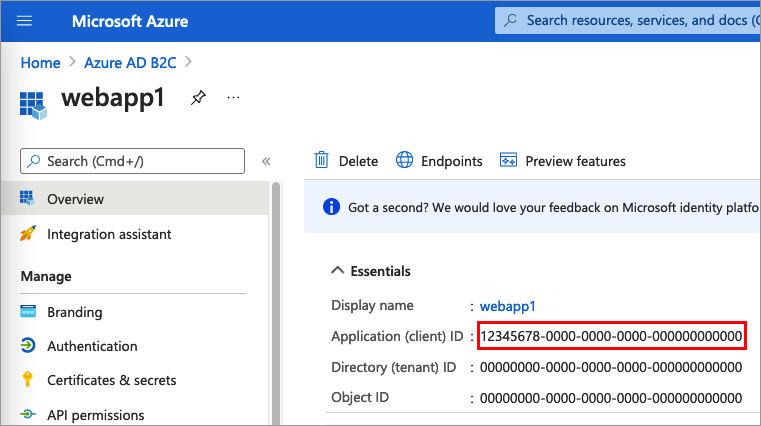
2.5 Memberikan izin
Untuk memberi izin kepada aplikasi Anda (ID Aplikasi: 1), ikuti langkah-langkah berikut:
Pilih Pendaftaran aplikasi, lalu pilih aplikasi yang Anda buat (ID Aplikasi: 1).
Di bagian Kelola, pilih Izin API.
Di Izin yang dikonfigurasi, pilih Tambahkan izin.
Pilih tab API Saya.
Pilih API (ID Aplikasi: 2) yang aplikasi webnya akan diberi akses. Contohnya, masukkan my-api1.
Di bagian Izin, luaskan tugas, lalu pilih cakupan yang Anda tentukan sebelumnya (misalnya, tasks.read dan tasks.write).
Pilih Tambahkan izin.
Pilih Beri persetujuan admin untuk <nama penyewa Anda>.
Pilih Ya.
Pilih Refresh, kemudian pastikan bahwa Diberikan untuk ... muncul di bawah Status untuk kedua ruang lingkup.
Dari daftar Izin akses yang dikonfigurasi, pilih cakupan Anda, lalu salin nama lengkap cakupan.
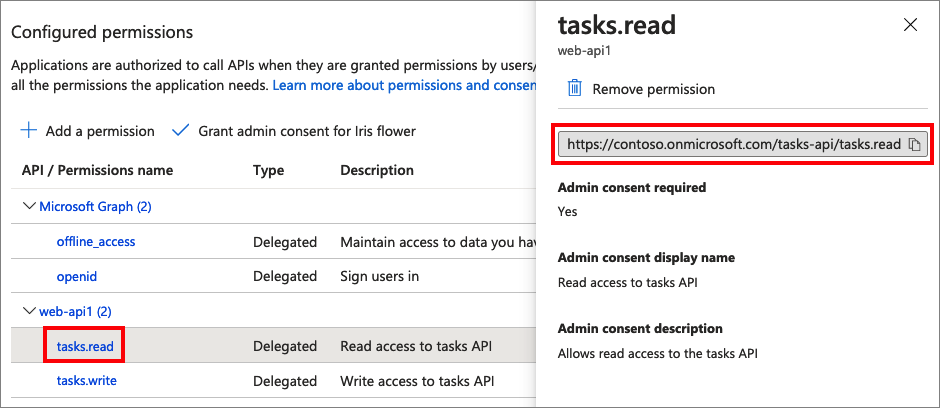
Langkah 3: Dapatkan kode sampel Angular
Sampel ini menunjukkan bagaimana aplikasi satu halaman Angular dapat menggunakan Azure AD B2C untuk pendaftaran dan masuk pengguna. Kemudian aplikasi memperoleh token akses dan memanggil API web yang dilindungi.
Unduh file .zip sampel, atau klon sampel dari repositori GitHub dengan menggunakan perintah berikut:
git clone https://github.com/Azure-Samples/ms-identity-javascript-angular-tutorial.git
3.1 Mengonfigurasi contoh Angular
Setelah Anda mendapatkan sampel SPA, perbarui kode dengan nilai Azure AD B2C dan web API Anda. Di folder sampel, di bawah folder src/app , buka file auth-config.ts . Perbarui kunci dengan nilai yang sesuai:
| Bagian | Kunci | Nilai |
|---|---|---|
| kebijakan B2C | Nama-nama | Alur pengguna atau kebijakan kustom yang Anda buat di langkah 1. |
| kebijakan B2C | Pihak berwenang | Ganti your-tenant-name dengan nama tenant Azure AD B2C Anda. Misalnya, gunakan contoso.onmicrosoft.com. Kemudian, ganti nama kebijakan dengan alur pengguna atau kebijakan kustom yang Anda buat di langkah 1. Misalnya: https://<your-tenant-name>.b2clogin.com/<your-tenant-name>.onmicrosoft.com/<your-sign-in-sign-up-policy>. |
| kebijakan B2C | domainOtoritas |
Nama tenant Azure AD B2C Anda. Misalnya: contoso.onmicrosoft.com. |
| Konfigurasi | clientId | ID aplikasi Angular dari langkah 2.3. |
| Sumber Terlindungi | Titik akhir | URL dari API web: http://localhost:5000/api/todolist. |
| Sumber Terlindungi | Cakupan | Cakupan API web yang Anda buat di langkah 2.2. Misalnya: b2cScopes: ["https://<your-tenant-name>.onmicrosoft.com/tasks-api/tasks.read"]. |
Kode src/app/auth-config.ts yang Dihasilkan akan terlihat mirip dengan sampel berikut:
export const b2cPolicies = {
names: {
signUpSignIn: "b2c_1_susi_reset_v2",
editProfile: "b2c_1_edit_profile_v2"
},
authorities: {
signUpSignIn: {
authority: "https://your-tenant-name.b2clogin.com/your-tenant-name.onmicrosoft.com/b2c_1_susi_reset_v2",
},
editProfile: {
authority: "https://your-tenant-name.b2clogin.com/your-tenant-name.onmicrosoft.com/b2c_1_edit_profile_v2"
}
},
authorityDomain: "your-tenant-name.b2clogin.com"
};
export const msalConfig: Configuration = {
auth: {
clientId: '<your-MyApp-application-ID>',
authority: b2cPolicies.authorities.signUpSignIn.authority,
knownAuthorities: [b2cPolicies.authorityDomain],
redirectUri: '/',
},
// More configuration here
}
export const protectedResources = {
todoListApi: {
endpoint: "http://localhost:5000/api/todolist",
scopes: ["https://your-tenant-namee.onmicrosoft.com/api/tasks.read"],
},
}
Langkah 4: Dapatkan kode sampel API web
Sekarang setelah API web terdaftar dan Anda telah menentukan cakupan, konfigurasikan API web agar berfungsi dengan penyewa Azure AD B2C Anda.
Unduh arsip *.zip, atau kloning contoh proyek API web dari GitHub. Anda juga dapat menelusuri langsung ke proyek Azure-Samples/active-directory-b2c-javascript-nodejs-webapi di GitHub dengan menggunakan perintah berikut:
git clone https://github.com/Azure-Samples/active-directory-b2c-javascript-nodejs-webapi.git
4.1 Mengonfigurasi API web
Di folder sampel, buka file config.json . File ini berisi informasi tentang IdP Azure AD B2C Anda. Aplikasi API web menggunakan informasi ini untuk memvalidasi token akses yang diteruskan aplikasi web sebagai token pembawa. Perbarui properti pengaturan aplikasi berikut:
| Bagian | Kunci | Nilai |
|---|---|---|
| Bukti identitas | namaPenyewa | Bagian pertama dari nama penyewa Azure AD B2C Anda. Misalnya: contoso. |
| Bukti identitas | ID klien | ID aplikasi API web dari langkah 2.1. Dalam diagram sebelumnya, ini adalah aplikasi dengan ID Aplikasi: 2. |
| Bukti identitas | penerbit | (Opsional) Nilai klaim penerbit iss token. Azure AD B2C secara default mengembalikan token dalam format berikut: https://<your-tenant-name>.b2clogin.com/<your-tenant-ID>/v2.0/. Ganti <your-tenant-name> dengan bagian pertama dari nama penyewa Azure AD B2C Anda. Ganti <your-tenant-ID> dengan ID penyewa Azure AD B2C Anda. |
| Kebijakan | namaKebijakan | Alur pengguna atau kebijakan kustom yang Anda buat di langkah 1. Jika aplikasi Anda menggunakan beberapa alur pengguna atau kebijakan kustom, tentukan hanya satu. Misalnya, gunakan alur pengguna untuk mendaftar atau masuk. |
| Sumber daya | ruang lingkup | Cakupan pendaftaran aplikasi API web Anda dari langkah 2.5. |
File konfigurasi akhir Anda akan terlihat seperti JSON berikut:
{
"credentials": {
"tenantName": "<your-tenant-name>",
"clientID": "<your-webapi-application-ID>",
"issuer": "https://<your-tenant-name>.b2clogin.com/<your-tenant-ID>/v2.0/"
},
"policies": {
"policyName": "b2c_1_susi"
},
"resource": {
"scope": ["tasks.read"]
},
// More settings here
}
Langkah 5: Jalankan Angular SPA dan API web
Anda sekarang siap untuk menguji akses cakupan Angular ke API. Dalam langkah ini, jalankan API web dan aplikasi Angular sampel di komputer lokal Anda. Kemudian, masuk ke aplikasi Angular, dan pilih tombol TodoList untuk memulai permintaan ke API yang dilindungi.
Menjalankan API web
Buka jendela konsol dan ubah ke direktori yang berisi sampel API web. Contohnya:
cd active-directory-b2c-javascript-nodejs-webapiJalankan perintah berikut:
npm install && npm update node index.jsJendela konsol menampilkan nomor port tempat aplikasi dihosting:
Listening on port 5000...
Menjalankan aplikasi Angular
Buka jendela konsol lain dan ubah ke direktori yang berisi sampel Angular. Contohnya:
cd ms-identity-javascript-angular-tutorial-main/3-Authorization-II/2-call-api-b2c/SPAJalankan perintah berikut:
npm install && npm update npm startJendela konsol menampilkan nomor port tempat aplikasi dihosting:
Listening on port 4200...http://localhost:4200Buka di browser Anda untuk melihat aplikasi.Pilih Login.
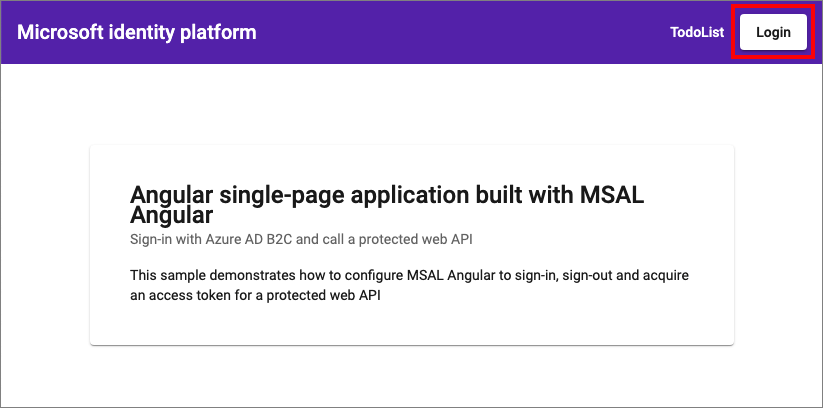
Selesaikan proses pendaftaran atau masuk.
Setelah berhasil masuk, Anda akan melihat profil Anda. Dari menu, pilih TodoList.
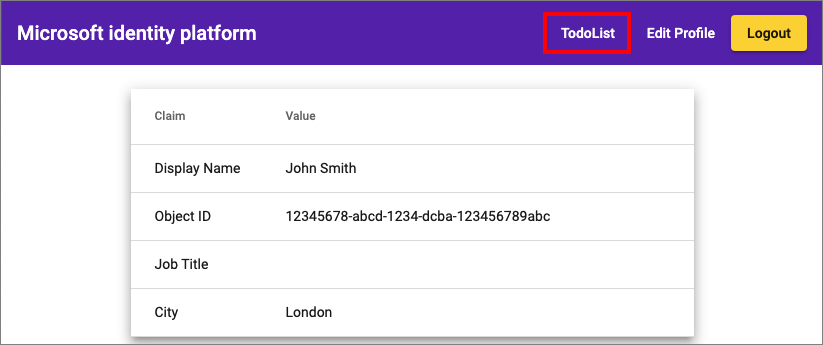
Pilih Tambahkan untuk menambahkan item baru ke daftar, atau gunakan ikon untuk menghapus atau mengedit item.
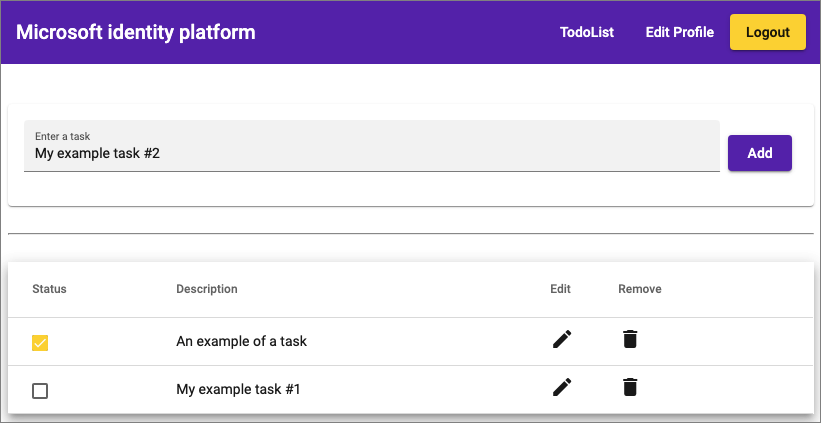
Menyebarkan aplikasi Anda
Dalam aplikasi produksi, URI pengalihan untuk pendaftaran aplikasi biasanya merupakan titik akhir yang dapat diakses publik tempat aplikasi Anda berjalan, seperti https://contoso.com.
Anda dapat menambahkan dan mengubah URI pengalihan di aplikasi Anda yang telah terdaftar kapan saja. Pembatasan berikut berlaku untuk mengalihkan URI:
- URL balasan harus dimulai dengan skema
https. - URL balasan sensitif terhadap huruf besar/kecil. Ukuran huruf harus sesuai dengan ukuran huruf pada jalur URL pada aplikasi berjalan.